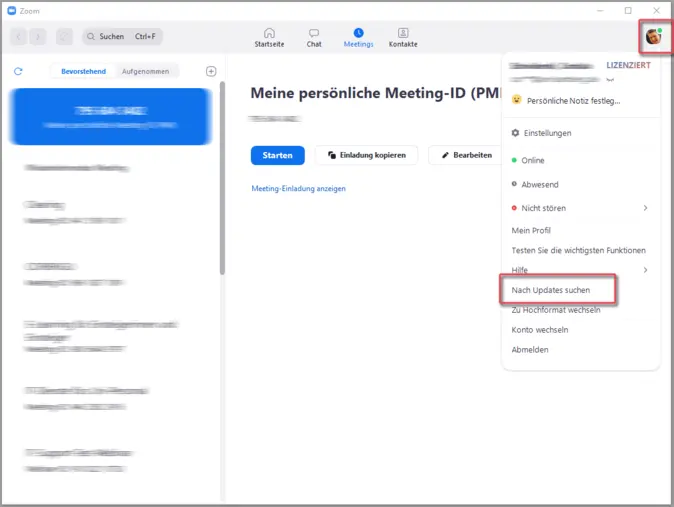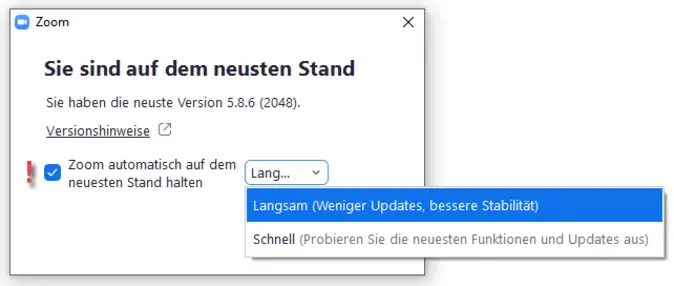Abbildung 2: Dialogfenster mit den Optionen, dass und wie Zoom automatisch auf dem aktuellen Stand zu halten ist
Aktualisieren Sie umgehend die lokal installierte Zoom-Meetingsoftware
Studierende und Beschäftigte der Universität Bamberg, welche die lokal installierte Zoom-Meetingsoftware (Zoom Client für Meetings) nutzen, sollten die Software umgehend dem jeweiligen Computer und/oder mobilen Endgerät aktualisieren.
Rufen Sie dazu das lokal installierte Programm Zoom auf, melden sich über SSO an und klicken danach oben rechts auf den Avatar, über den Sie sich auch abmelden könnten. Im sich öffnenden Menü finden Sie die Option Nach Updates suchen. Klicken Sie auf diesen Befehl und lassen Sie Aktualisierungen der Software installieren (siehe Abbildung 1).
Die neue Zoom-Version enthält die Neuerung, dass Sie zukünftig Aktualisierungen automatisch erhalten werden (Automatic updates). Nach dem Update können Sie wählen, wie Sie Zoom auf dem neuesten Stand halten wollen. Das Rechenzentrum empfiehlt Ihnen, unbedingt Zoom automatisch auf dem neuesten Stand zu halten – und zwar mit der Option Langsam (siehe Abbildung 2).
Bitte halten Sie jegliche Software auf Ihren Endgeräten aktuell, um Sicherheitslücken möglichst schnell zu schließen.
Bei Fragen wenden Sie sich bitte an den IT-Support im Rechenzentrum.
Weitere Informationen: